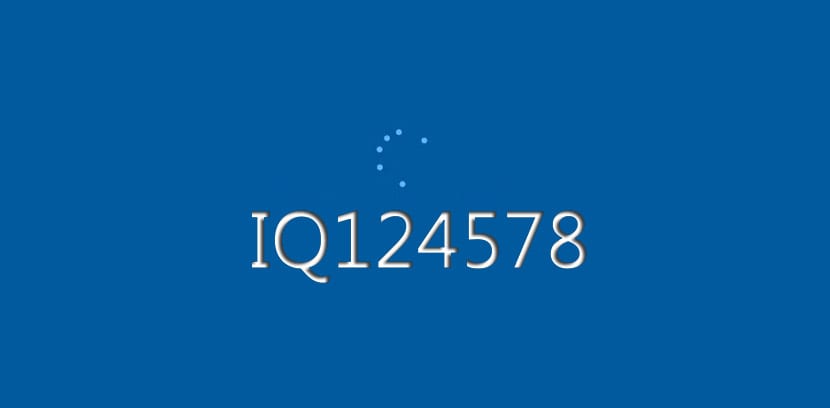
V operacijskem sistemu Windows 7 lahko hitro odprete nastavitve prilagajanja in spremeni sistemsko pisavo za različne elemente v OS, kot so ikone, naslovi vrstic, meniji, sporočila in še veliko več.
Toda v sistemu Windows 10 teh prilagoditev ne morete izvesti in skoraj morate ostati privzeti sistemski pisavi v računalniku. Pisava sistema Windows 10 je Segoe uporabniški vmesnik in če ga želite spremeniti, pojdite spodaj.
Kako spremeniti privzeto sistemsko pisavo sistema Windows 10
Preden se odpravite do vodnika, ne pozabite, da morate upoštevati vse korake, sicer lahko nastanejo nepopravljive napake, zato je zanimivo, da naredite kopijo sistema ali ustvarite obnovitveno točko sistema.
- Odpremo Nadzorna plošča vnesite v iskanje Cortana
- Kliknite na rezultat iskanja
- Na nadzorni plošči kliknemo "Viri"

- Oglejte si vse pisave, ki so na voljo v sistemih Windows 10 in zapišite natančno ime pisave, ki jo želite uporabiti
- Odprite a beležko ali beležko ko ga znova vtipkate v iskanju Cortana in kliknete rezultat iskanja
- Kopiramo in prilepimo to registracijsko kodo v besedilni datoteki:
Urejevalnik registra Windows različice 5.00 [HKEY_LOCAL_MACHINE \ SOFTWARE \ Microsoft \ Windows NT \ CurrentVersion \ Fonts] "Segoe UI (TrueType)" = "" "Segoe UI Bold (TrueType)" = "" "Segoe UI Bold Italic (TrueType)" = "" "Segoe UI Italic (TrueType)" = "" "Segoe UI Light (TrueType)" = "" "Segoe UI Semibold (TrueType)" = "" "Segoe UI Symbol (TrueType)" = "" [HKEY_LOCAL_MACHINE \ SOFTWARE \ Microsoft \ Windows NT \ CurrentVersion \ FontSubstitutes] "Segoe UI" = "ENTER-NEW-FONT-NAME"
- V kodi, ki je bila kopirana v Beležnico ali Beležnico, zamenjajte «VNESI-NOVO-IME-PISAVE»Z natančnim imenom, ki ga želite uporabiti, na primer: Courier New
- Kliknite na Arhiv
- Zdaj o «Shrani kot…«
- V polju »Shrani kot vrsto« izberite »Vse datoteke»In datoteko poimenujte na nekaj, kar želite s pripono .reg
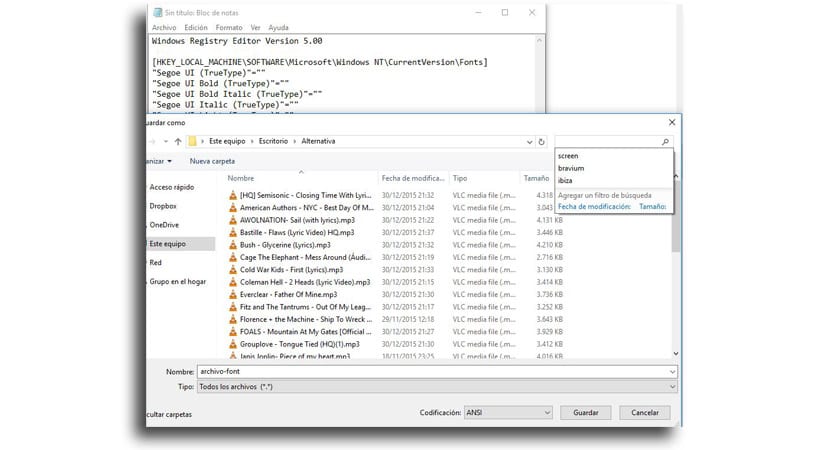
- Zdaj o «guardar«
- Dvokliknemo novo datoteko Reg. da ga namestite v register
- Kliknite na "Si«
- Zdaj kliknite na OK
- Znova zaženite računalnik za nalogo, ki jo je treba dokončati
Že boste imeli nov vir Skozi vse elemente, ki lahko vključujejo raziskovalec datotek, sporočila, opravilno vrstico in aplikacije, ki uporabljajo privzeto sistemsko pisavo.
Kako razveljaviti spremembe ali se vrniti na privzeto sistemsko pisavo
- Odpremo Beležnica
- Kopiramo in prilepimo naslednje Registracijska koda v besedilni datoteki:
Urejevalnik registra Windows različice 5.00 [HKEY_LOCAL_MACHINE \ SOFTWARE \ Microsoft \ Windows NT \ CurrentVersion \ Fonts] "Segoe UI (TrueType)" = "segoeui.ttf"" Segoe UI Black (TrueType) "="sledite.ttf"" Segoe UI Black Italic (TrueType) "="Seguibli.ttf"" Segoe UI krepko (TrueType) "="segoeuib.ttf"" Segoe UI krepko ležeče (TrueType) "="segoeuiz.ttf"" Emoji uporabniškega vmesnika Segoe (TrueType) "="followmj.ttf"" Segoe UI Historic (TrueType) "="Seguihis.ttf"" Segoe UI Italic (TrueType) "="segoeuii.ttf"" Segoe UI Light (TrueType) "="segoeuil.ttf"" Segoe UI Light Italic (TrueType) "="Seguili.ttf"" Segoe UI Semibold (TrueType) "="sledite.ttf"" Segoe UI Semibold Italic (TrueType) "="Seguisbi.ttf"" Segoe UI Semilight (TrueType) "="segoeuisl.ttf"" Segoe UI Semilight Italic (TrueType) "="Seguisli.ttf"" Simbol uporabniškega vmesnika Segoe (TrueType) "="Seguisym.ttf"" Sredstva Segoe MDL2 (TrueType) "=" segmdl2.ttf "" Segoe Print (TrueType) "="segoepr.ttf"" Segoe Print Bold (TrueType) "="segoeprb.ttf"" Segoe Script (TrueType) "="segoesc.ttf"" Segoe Script Bold (TrueType) "="segoescb.ttf"[HKEY_LOCAL_MACHINE \ SOFTWARE \ Microsoft \ Windows NT \ CurrentVersion \ FontSubstitutes]" Segoe UI "= -
- Kliknite na "Arhiv«
- Zdaj o «Shrani kot«
- Pod «Shrani kot ...» izberemo Vse datoteke in datoteko poimenujte na kar koli, kar se konča s pripono Reg.
- Dajemo guardar
- Dvokliknite v datoteki, ustvarjeni za vključitev teh sprememb v register
- Kliknite na "Si«
- Zdaj o «OK«
- Znova zaženemo Računalnik
Pustimo vam vodnik za namestitev pisav v sistemu Windows 10.